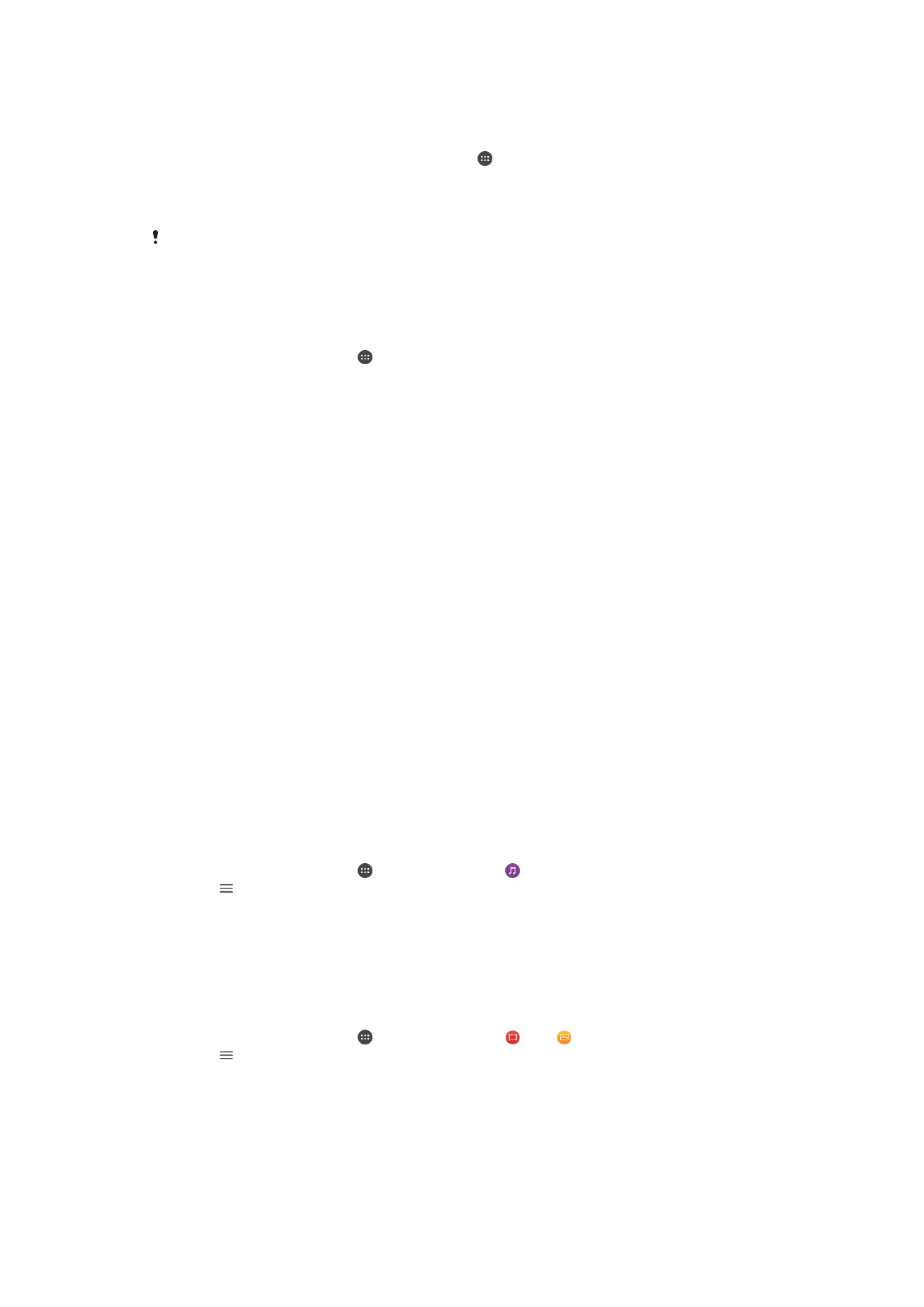
Berbagi konten dengan perangkat DLNA Certified™
Anda dapat melihat atau memutar konten media yang disimpan ke perangkat Anda pada
perangkat lain, misalnya, TV, atau komputer. Perangkat ini harus berada di jaringan
nirkabel yang sama dan dapat berupa TV atau speaker Sony, atau produk DLNA
Certified™ dari Digital Living Network Alliance. Anda juga dapat melihat atau memutar
konten dari perangkat DLNA Certified™ lainnya pada perangkat Anda.
Setelah Anda mengatur berbagi media antar-perangkat, Anda dapat, misalnya,
mendengarkan berkas musik yang tersimpan pada komputer rumah dari perangkat
Anda, atau melihat foto yang diambil menggunakan kamera perangkat Anda pada TV
layar lebar.
Memutar berkas dari perangkat DLNA Certified™ pada perangkat Anda
Saat Anda memutar berkas dari perangkat DLNA Certified™ lainnya pada perangkat
Anda, perangkat ini bertindak sebagai server. Dengan kata lain, perangkat ini
membagikan konten melalui jaringan. Perangkat server tersebut harus memiliki fungsi
berbagi konten yang diaktifkan dan memberi izin akses ke perangkat Anda. Perangkat
server tersebut juga harus disambungkan ke jaringan Wi-Fi yang sama dengan
perangkat Anda.
Cara menggunakan perangkat Anda untuk memutar trek musik pada perangkat lain
1
Pastikan perangkat yang Anda ingin bagikan berkas tersambung ke jaringan Wi-Fi
yang sama dengan perangkat Anda.
2
Dari
Layar Beranda, ketuk , lalu cari dan ketuk .
3
Ketuk , lalu ketuk
Jaringan sendiri.
4
Pilih sebuah perangkat dari daftar perangkat yang tersambung.
5
Ramban map perangkat tersambung dan pilih trek yang Anda ingin putar. Setelah
dipilih, trek mulai diputar secara otomatis.
Cara memutar video yang dibagikan pada perangkat Anda
1
Pastikan perangkat yang Anda ingin bagikan berkas tersebut tersambung ke
jaringan Wi-Fi yang sama dengan perangkat Anda.
2
Dari
Layar Beranda, ketuk , lalu cari dan ketuk atau .
3
Ketuk , lalu ketuk
Jaringan sendiri.
4
Pilih sebuah perangkat dari daftar perangkat yang tersambung.
5
Meramban map perangkat tersambung dan pilih video yang Anda ingin putar.
128
Ini adalah versi Internet untuk penerbitan ini. © Boleh dicetak hanya untuk penggunaan pribadi.
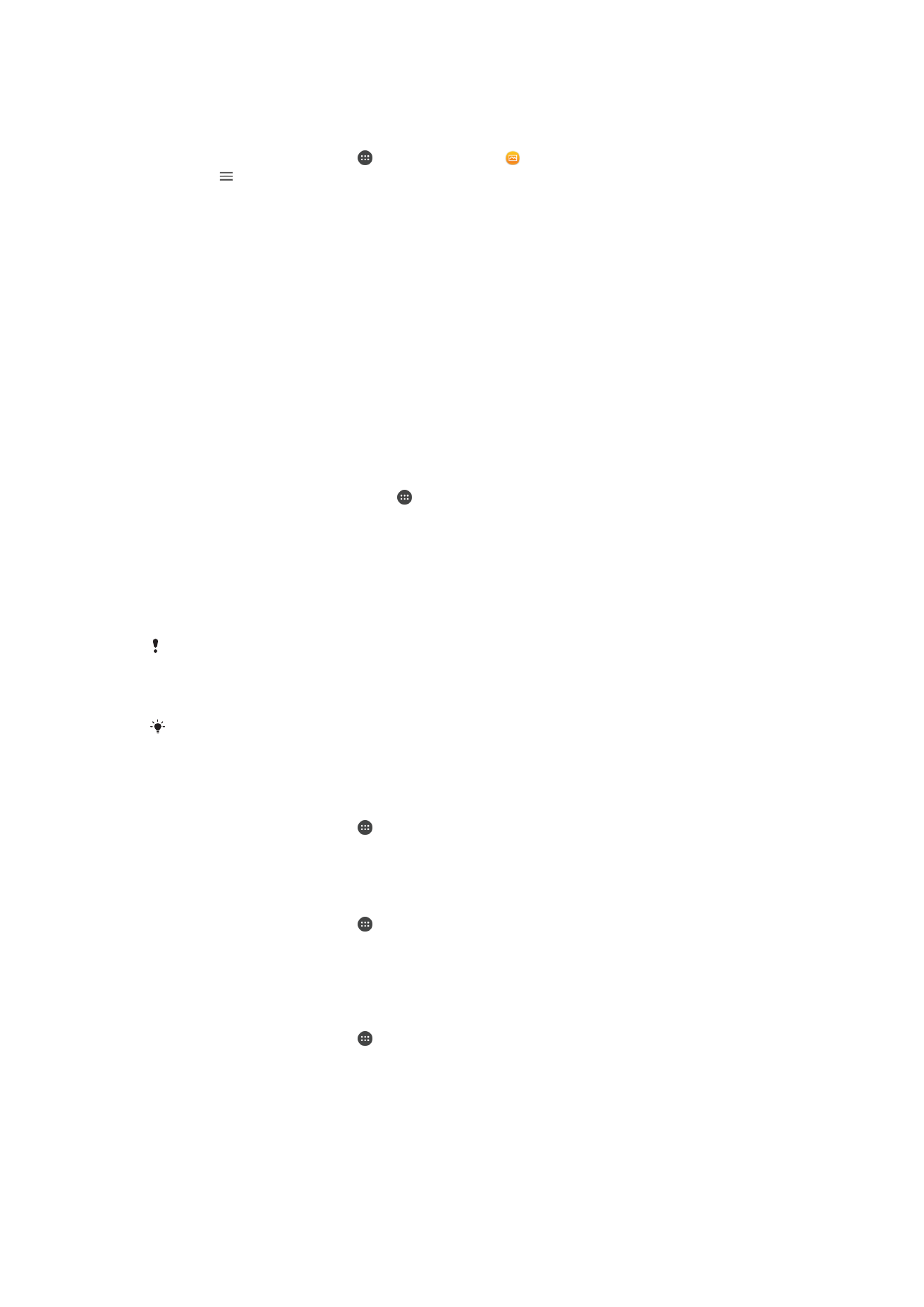
Cara melihat foto terbagi pada perangkat Anda
1
Pastikan perangkat yang Anda ingin bagikan berkas tersebut tersambung ke
jaringan Wi-Fi yang sama dengan perangkat Anda.
2
Dari
Layar Beranda, ketuk , lalu cari dan ketuk .
3
Ketuk , lalu ketuk
Jaringan sendiri.
4
Pilih sebuah perangkat dari daftar perangkat yang tersambung.
5
Ramban map dari perangkat terpilih dan pilih sebuah foto untuk melihatnya.
Memutar berkas dari perangkat Anda pada perangkat DLNA Certified™
Sebelum Anda dapat melihat atau memutar berkas media dari perangkat Anda pada
perangkat DLNA Certified™ lainnya, Anda harus menyiapkan berbagi berkas pada
perangkat Anda. Perangkat yang kontennya Anda bagikan disebut perangkat klien.
Misalnya, TV, komputer atau tablet dapat berfungsi sebagai perangkat klien. Perangkat
Anda berfungsi sebagai server media ketika kontennya dibuat menjadi tersedia bagi
perangkat klien. Ketika Anda mengatur berbagi berkas pada perangkat Anda, Anda juga
harus memberi izin akses ke perangkat klien. Setelah Anda melakukannya, perangkat
tersebut akan ditampilkan sebagai perangkat yang telah terdaftar. Perangkat yang
menunggu izin akses tercantum sebagai perangkat yang menunggu izin.
Cara mengonfigurasi berbagi berkas dengan perangkat DLNA Certified™ lainnya
1
Sambungkan perangkat Anda ke jaringan Wi-Fi.
2
Dari
Layar Beranda Anda, ketuk , lalu temukan dan ketuk Setelan >
Sambungan perangkat > Server media.
3
Ketuk penggeser di sebelah
Berbagi media.
4
Gunakan komputer Anda atau perangkat klien DLNA™ lain pada jaringan Wi-Fi
yang sama untuk menyambungkan dengan perangkat Anda.
5
Pemberitahuan muncul pada baris menu pada perangkat. Buka pemberitahuan
tersebut dan setel izin akses untuk setiap perangkat klien yang mencoba
tersambung ke perangkat Anda.
Langkah-langkah untuk mengakses media pada perangkat Anda menggunakan klien DLNA™
yang berbeda di antara perangkat klien. Lihat panduan pengguna perangkat klien untuk
informasi lebih lanjut. Jika perangkat Anda tidak dapat diakses bagi klien pada jaringan,
periksa apakah jaringan your Wi-Fi Anda berfungsi.
Anda dapat juga mengakses menu
Server media di dalam aplikasi tertentu seperti Musik atau
Album dengan cara menyeret tepi kiri layar beranda aplikasi tersebut ke kanan kemudian
mengetuk
Setelan > Server media.
Cara berhenti berbagi berkas dengan perangkat jaringan sendiri lainnya
1
Dari
Layar Beranda, ketuk .
2
Temukan dan ketuk
Setelan > Sambungan perangkat > Server media.
3
Ketuk penggeser
Berbagi media.
Cara menyetel izin akses untuk perangkat yang ditangguhkan
1
Dari
Layar Beranda, ketuk .
2
Temukan dan ketuk
Setelan > Sambungan perangkat > Server media.
3
Pilih perangkat dari daftar
Perangkat ditunda.
4
Pilih tingkat izin akses.
Cara mengubah nama perangkat terdaftar
1
Dari
Layar Beranda, ketuk .
2
Temukan dan ketuk
Setelan > Sambungan perangkat > Server media.
3
Pilih perangkat dari daftar
Perangkat terdaftar, lalu pilih Ubah nama.
4
Masukkan nama baru untuk perangkat, lalu ketuk
Oke.
129
Ini adalah versi Internet untuk penerbitan ini. © Boleh dicetak hanya untuk penggunaan pribadi.
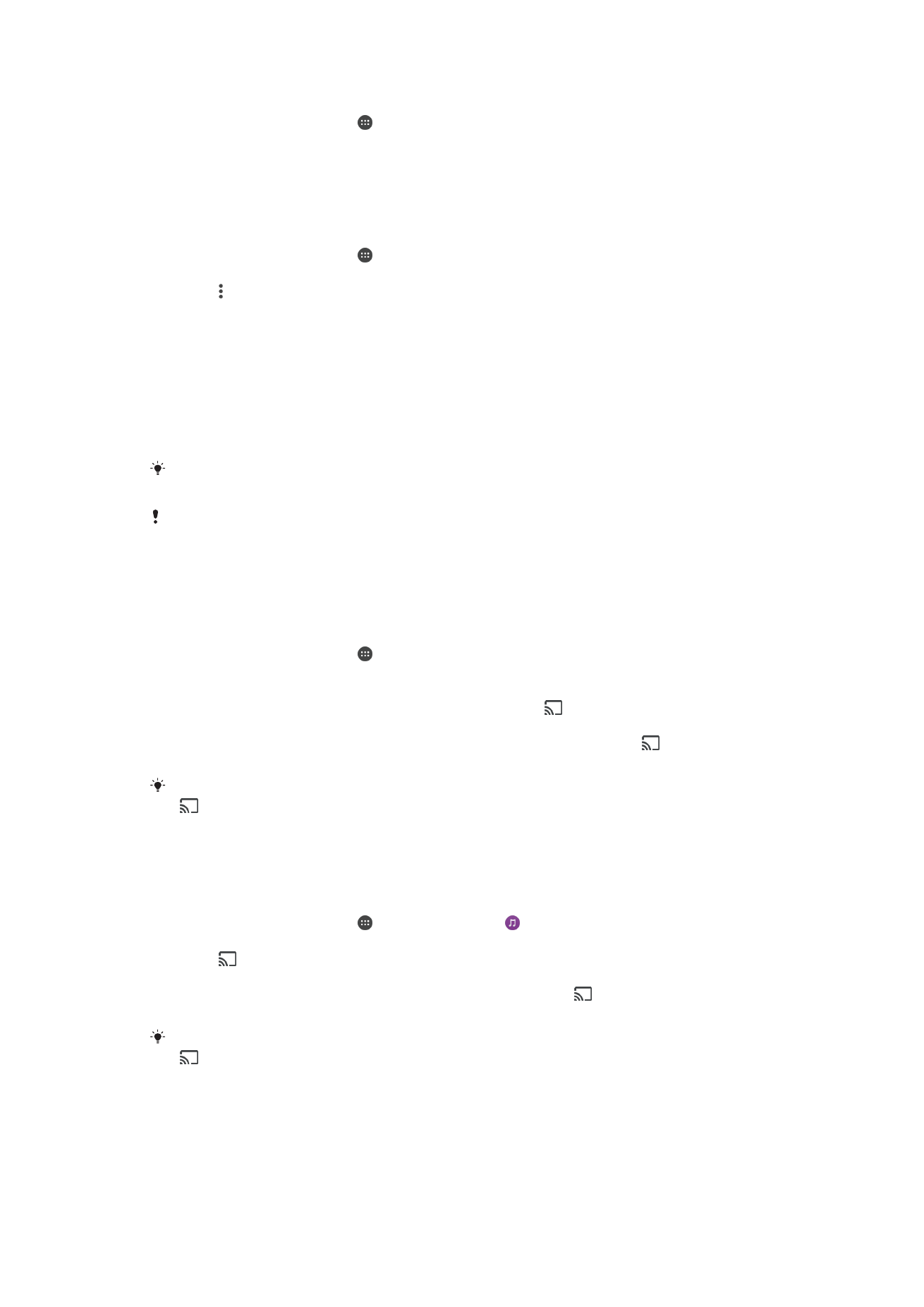
Cara mengubah tingkat akses perangkat yang terdaftar
1
Dari
Layar Beranda, ketuk .
2
Temukan dan ketuk
Setelan > Sambungan perangkat > Server media.
3
Pilih perangkat dari daftar
Perangkat terdaftar.
4
Ketuk
Ubah tingkat akses, lalu pilih salah satu opsi.
Cara mendapatkan bantuan dengan berbagi konten dengan perangkat DLNA
Certified™ lainnya
1
Dari
Layar Beranda, ketuk .
2
Temukan dan ketuk
Setelan > Sambungan perangkat > Server media.
3
Ketuk , lalu ketuk
Bantuan.
Menampilkan file pada perangkat lain menggunakan Cast
Menggunakan teknologi DLNA™, Anda dapat mendorong konten media dari perangkat
Anda ke perangkat lain yang tersambung ke jaringan Wi-Fi yang sama. Perangkat
penerima harus bisa berfungsi sebagai perangkat Digital Media Renderer (DMR) dan
memutarkan konten yang diterima dari perangkat Anda. TV yang mendukung DLNA™
atau PC yang menjalankan Windows® 7 atau versi berikutnnya adalah contoh dari
perangkat DMR.
Langkah-langkah untuk memutar media berbagi dapat bervariasi bergantung pada perangkat
klien. Merujuklah ke panduan pengguna perangkat DMR untuk informasi lainnya.
Konten yang diamankan dengan Pengelolaan Hak Digital (DRM) tidak dapat diputar pada
perangkat Digital Media Renderer menggunakan teknologi DLNA™.
Cara menampilkan foto atau video pada perangkat klien menggunakan Cast
1
Pastikan Anda telah mengonfigurasi perangkat klien DMR atau DLNA™ dengan
benar dan perangkat tersebut disambungkan ke jaringan Wi-Fi yang sama dengan
perangkat Anda.
2
Dari
Layar Beranda, ketuk .
3
Temukan dan ketuk
Album.
4
Telusuri dan buka foto atau video yang Anda ingin lihat.
5
Usap ke bawah baris status dengan dua jari, lalu ketuk dan pilih perangkat
yang akan Anda bagikan konten.
6
Untuk berhenti berbagi foto atau video dengan perangkat klien, ketuk lalu pilih
Hentikan transmisi.
Anda juga dapat melihat perangkat Google Cast yang ditampilkan pada daftar saat mengetuk
.
Cara memutar trek musik pada perangkat klien menggunakan Cast
1
Pastikan Anda telah mengonfigurasi perangkat klien DMR atau DLNA™ dengan
benar dan perangkat tersebut disambungkan ke jaringan Wi-Fi yang sama dengan
perangkat Anda.
2
Dari
Layar Beranda, ketuk , lalu cari dan ketuk .
3
Pilih kategori musik dan ramban trek yang ingin dibagikan, lalu ketuk trek.
4
Ketuk dan pilih sebuah perangkat klien yang ingin Anda beri konten. Trek mulai
diputar pada perangkat yang Anda pilih.
5
Untuk memutuskan sambungan dari perangkat klien, ketuk , lalu pilih
Hentikan
transmisi.
Anda juga dapat melihat perangkat Google Cast yang ditampilkan pada daftar saat mengetuk
.